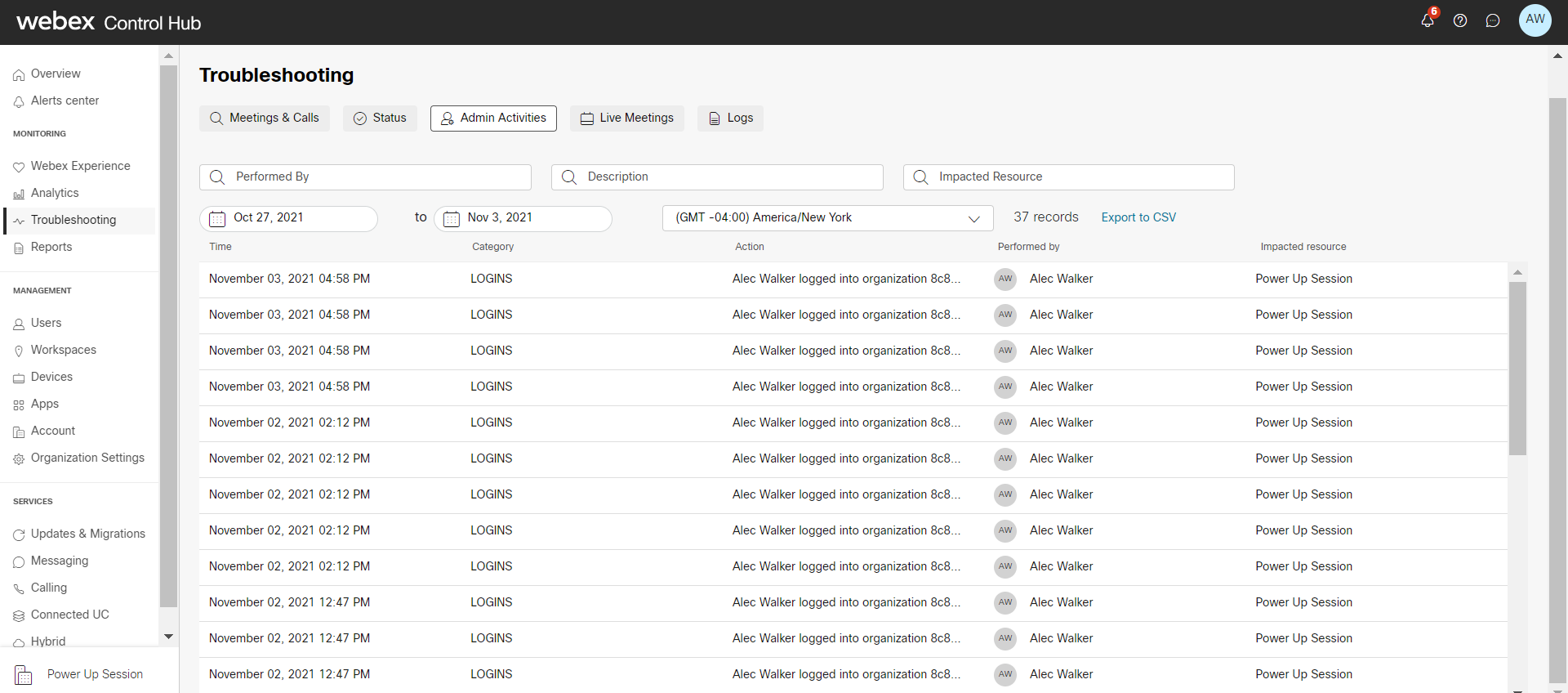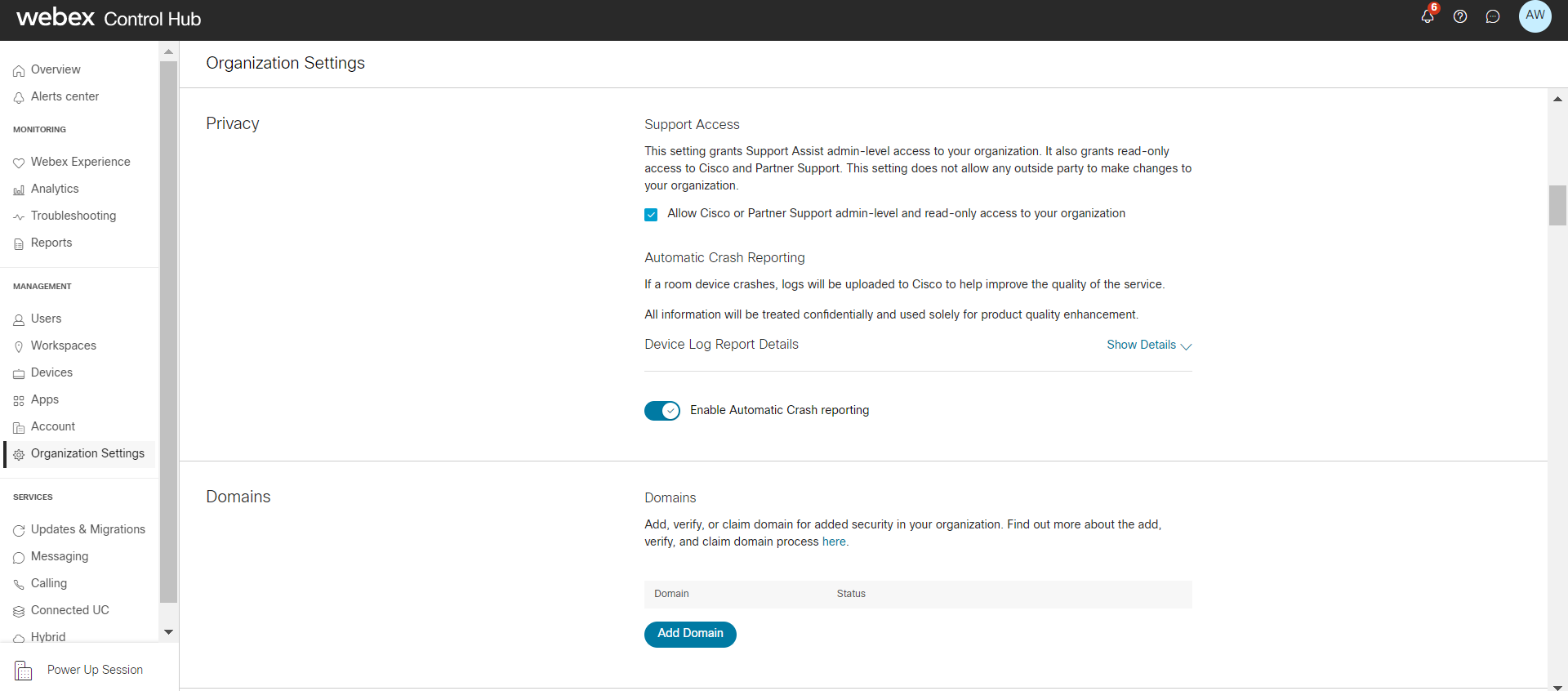- ホーム
- /
- 投稿記事

Webex セットアップ アシストから Webex Calling の展開に関するサポートを受けてください
 この記事の内容
この記事の内容 フィードバックがある場合
フィードバックがある場合Webex Calling のパートナーおよび顧客は、Webex Calling の導入にあたり、Cisco エキスパートの活用を希望するパートナーや顧客向けに用意された Webex セットアップ アシスト オファーを通じて、Webex Calling サービスの移行 (既存顧客) や導入 (新規顧客) で支援を受けることができます。
Webex セットアップ アシストを注文する
パートナーは、Cisco Commerce Workforce (CCW) で A-FLEX-CALL-ASST を選択して、Webex セットアップ アシストを注文し、Webex セットアップ アシスト チームへのアクセスを要求できます。また、FLEX オファーを通じてアドオンとして選択することもできます。
注文後、Webex セットアップ アシスト チームは、次の Webex Calling 展開段階を経て、コンシェルジュ オンボーディング サービスを提供します。
-
顧客の発見と評価
-
ソリューション設計
-
移行計画の開発
-
実装の実行 (テストプラン開発を含む)
-
移行の実行 (テストプランの実行を含む)
-
オペレーションの引き継ぎ
-
移行後のサポート
Webex セットアップ アシストの取り組みは、次の 4 ステップで行います。
-
パートナーが CCW を通じて Webex セットアップ アシストを注文します。
-
Webex セットアップ アシスト チームは、Cisco ヘルプ デスクからの管理者アクセスを要求し、最大 6 か月間、顧客の組織への完全な管理者アクセスを有効にします。
-
Webex セットアップ アシスト チームが組織にアクセスし、Webex サービスの設定を開始します。
-
設定後、顧客は Control Hub を通じてサービスのセットアップを監査および変更できます。Webex セットアップ アシスト チームは、顧客が行った設定の変更を確認できます。
-
Webex セットアップ アシスト チームのアクセスは、顧客によりいつでも取り消せます。
-
サービスの説明については、「クラウド通話セットアップ アシスト アドオン」を参照してください。
-